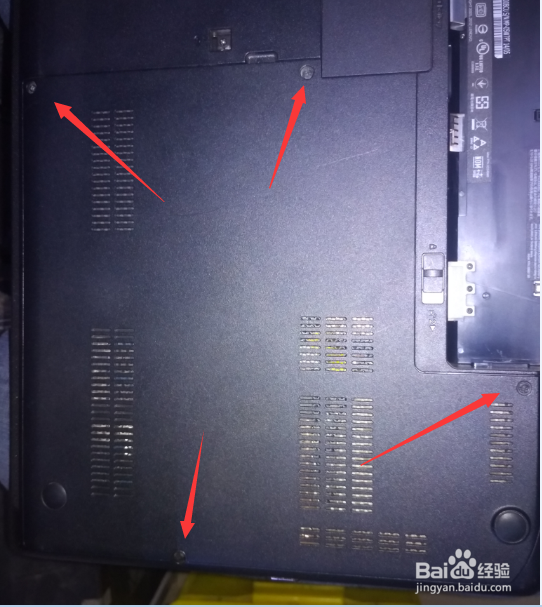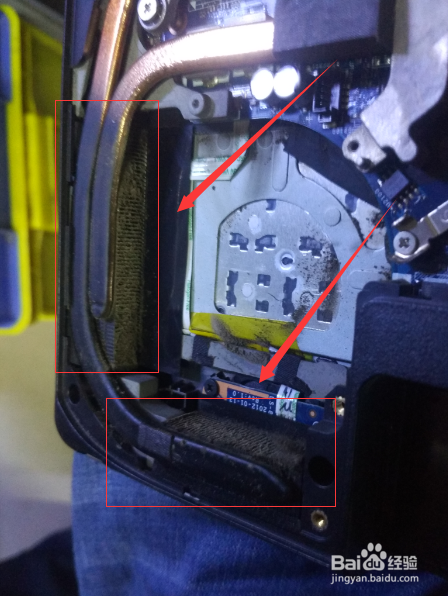tinkpad e545笔记本清灰方法
1、首先将笔记本的电池取下。(这一步很重要!!!)
2、将箭头所指的四个位置的螺丝扭下,将后盖拆掉。
3、取下后盖后,将箭头所指的两个螺丝扭下,并将风扇的电线拔下,取下风扇。
4、取下风扇后会看到风扇对应位置的出风口会被灰尘挡死,用软毛刷将灰尘清扫干净。
5、将风扇的扇叶用软毛刷清扫一下,这个风扇时用塑料铆上去的,不建议拆开。(到这里就可以将风扇装回,装后盖了,一般只要笔记本没有摔过,不建议拆散热铜管,原厂散热硅脂涂的还是不错的,如果要接着拆,可以继续往下进行。)
6、将箭头所指的位置的螺丝扭下,慢慢的将山热铜管取下。
7、将箭头所指的位置均匀的涂抹上一层薄薄的散热硅脂,散热铜管对应的位置擦拭干净,将阏髋晟拣铜管按着标号 1,2,3,4,5,6的顺序上螺丝。将风扇的电线插上,上上两个螺丝.(注意:有软垫的位置不要取下,否则会造成脱焊!)
8、最后将盖板的进风口清理一下,即可将螺丝上上去,完成清灰,开机试一下吧。
声明:本网站引用、摘录或转载内容仅供网站访问者交流或参考,不代表本站立场,如存在版权或非法内容,请联系站长删除,联系邮箱:site.kefu@qq.com。
阅读量:59
阅读量:20
阅读量:88
阅读量:53
阅读量:60